การออกแบบลายtexture โดยใช้โปรแกรม Seamless Texture Creator (ตอนสอง)
ขอบสำหรับทุกเสียงโหวตที่เป็นกำลังใจให้ผมนะครับ สำหรับการออกแบบลาย Texture โดยใช้โปรแกรม Genetica Studio 3 เป็นตัวสร้างลาย เพื่อนๆหลายท่านคงจะสามารถนำไปใช้ประยุกต์ใช้งานได้อย่างเต็มที่นะครับ สำรับในวันนี้ผมจะมาเล่าถึงวิธีการสร้างลายเท็กเจอร์ในอีกโปรแกรม นั่นคือโปรแกรม Seamless Texture Creator 1.0 ซึ่งเป็นการนำลายเท็กเจอร์มาขยายส่วนให้เพิ่มจำนวนได้มากขึ้น ตามความต้องการของเรา โดยทุกท่านสามารถ Download และศึกษาโปรแกรมได้จากเว็ปไซต์http://www.eartmedia.com/
เรามาเริ่มการทำงานของโปรแกรมเลยดีกว่านะครับ ก่อนอื่นเปิดโปรแกรม Seamless Texture Creator 1.0 ขึ้นมาก่อนนะครับ (ตามภาพประกอบที่1)
ซึ่งจะเห็นรายละเอียดโปรแกรมดังนี้คือ
– ส่วนที่เป็นเมนูหลัก
– ส่วนที่เป็นแถบเมนู เช่น Input, Output, Preview
– ส่วนที่ปรับค่าและเพิ่มขนาดลาย
– ส่วนแสดงผล
จากนั้นเราก็โหลดไฟล์ขี้นมาโดยการคลิ๊กที่เมนู Files (ตามภาพประกอบที่2) จากนั้นเลือกไฟล์เท็กเจอร์ที่เราสร้างจากโปรแกรมที่แล้ว ในที่นี้คือไฟล์ wood1.jpg (ตามภาพประกอบที่3)
จากนั้นคลิ๊กที่แถบช่องInput จะเห็นว่าลายไม้ที่เราต้องการเพิ่มเข้ามา (ตามภาพประกอบที่4) จากนั้นให้คลิ๊กที่ปุ่ม Create Texture จากนั้นรอสักพัก โปรแกรมจะไปที่หน้าOutput โดยอัตโนมัตติ จากนั้นลองปรับตั้งค่าที่แถบด้านขวามือที่ช่อง Vertical seamless settings ตั้งค่าเป็น 44 และตั้งค่าที่ช่อง Horizontal seamless settings ปรับค่าเป็น 44 จากนั้นลองคลิ๊กที่ปุ่ม Create Texture (ตามภาพประกอบที่5)
จากนั้นให้คลิ๊กที่แถบPreview จะเห็นว่าลายเพิ่มเข้าเยอะมากๆ เมื่อเราลองคลิ๊กที่ช่องด้านขวามือ จะเห็นปุ่มสองปุ่ม คือเป็นปุ่มคำสั่งในการปรับค่าของภาพที่ผสมให้กลืนกัน โดยเราจะมีการปรับค่าแบบ Seamless และค่าแบบ Original ในที่นี้ลองคลิ๊กที่ปุ่ม Seamless (ตามภาพประกอบที่6) จะเป็นว่าภาพที่ซ้อนทับกันผสมได้กลมกลืนกันมาก และเมื่อเราคลิ๊กแบบOriginal ก็จะเห็นค่าอีกแบบหนึ่งได้อย่างชัดเจน (ตามภาพประกอบที่7)
แต่ปัญหาของโปรแกรมออกแบบลายTexture ไม่ว่าจะเป็นไฟล์ที่ได้จากโปรแกรม Seamless Texture Creator หรือโปรแกรม Genetica Studio 3 จะเหมือนๆกัน คือเมื่อทำการSave ไฟล์ที่เราออกแบบแล้ว จะเห็นได้ว่าเรามีไฟล์ที่เกิดขึ้นเป็นขนาดเดียวเท่านั้น จะไม่ต่อกันเหมือนที่เห็นในจอ แต่ผมมีทริปเล็กน้อยที่เป็นประโยชน์และนำไปประยุกต์ในการใช้งานได้ดียิ่งขึ้น คือการดักหน้าจอในส่วนเชื่อมต่อก่อ แล้วนำไปดัดให้ได้ภาพในโปรแกรม Adobe Photoshop CS4 ให้ได้ลายในส่วนที่เราต้องการ (ตามภาพประกอบที่8-12) จากนั้นลองSave ไฟล์ให้เป็น wood2.jpg ซึ่งทุกคนสามารถDownload นำไปใช้งานได้เลยนะครับ (วิธีนี้เป็นวิธีที่ผมคิดเองนะครับ ซึ่งมันอาจจะใช้ได้บ้างไม่ได้บ้าง)
สำหรับในคราวหน้าผมจะสอนเกี่ยวกับการสร้างลาย Texture จากเครื่องมือ Patterns Stamp Tools ของ Adobe Photoshop CS4 พร้อมทั้งปรับค่าความสว่างและสีให้สวยงานตามชอบใจได้ แต่เราต้องมีลายของ Patterns อยู่แล้วนะครับ ซึ่งผมจะอธิบายให้ละเอียดเลย พร้อมทั้งแนะนำว่าเราจะหาลาย Patterns ได้จากที่ไหนบ้าง
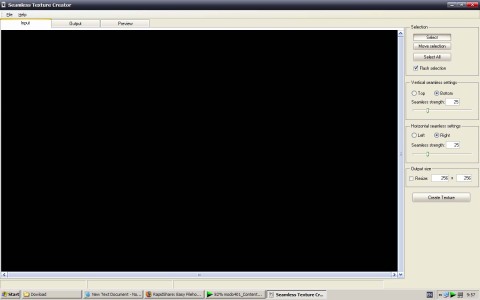
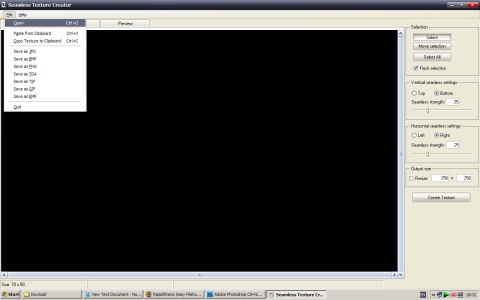
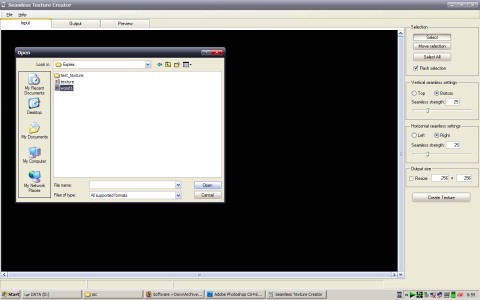
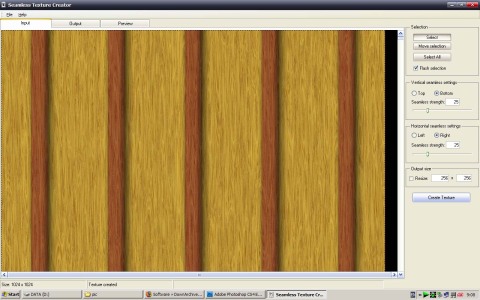
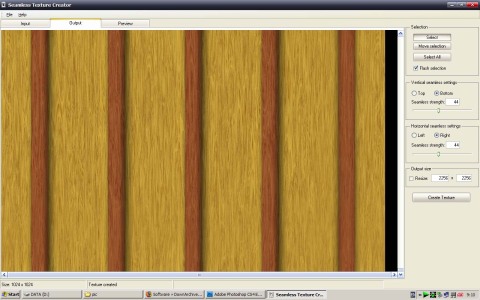
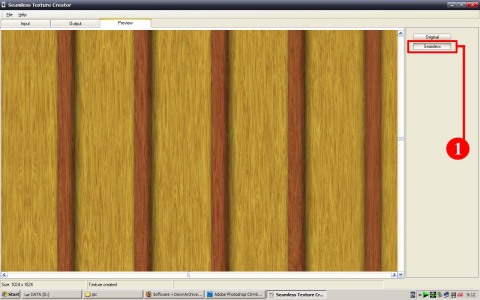
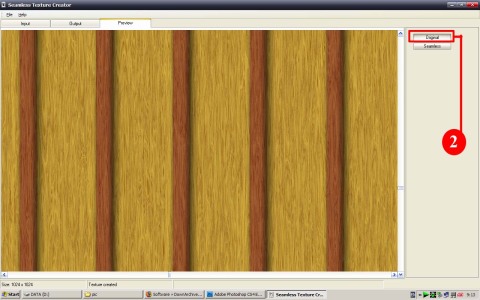

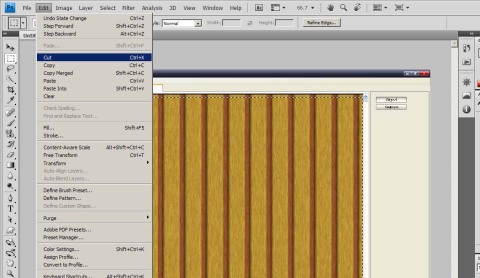
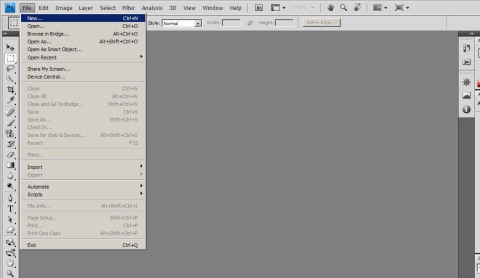


ช่วยคอมเม้นต์ความเห็นด้วยนะครับ
สุดยอดเลยท่น แมนเรา ดังไปทั่วประเทศคราวนี้แหละ 5 5 5 5 5
ยังไงผมก็ดังสู้ท่านวมต. แห่งsamui sketchup ไม่ได้หรอกครับ
เยี่ยมยอดเลยครับ